登录
- 微信登录
- 手机号登录
微信扫码关注“汇帮科技”快速登录
Loading...
点击刷新
请在微信【汇帮科技】内点击授权
300秒后二维码将过期
二维码已过期,点击刷新获取新二维码
登录
登录
其他登录方式
修改日期:2024-11-06 13:11
图片压缩是一种神奇的技术,它可以让你瞬间变瘦的图片,让它们变得轻快好看!想知道秘密吗?它就是通过减少图像文件的尺寸和色彩深度来实现的。
正确的图片压缩还可以优化网页性能,让它更适合移动设备使用者。快点学起来吧!学会了后,你就能轻松处理图片文件,一秒钟便可完成各种任务。
这里有一个超级秘密:使用超级压缩器,能够让你的图片变得更加小巧玲珑,而不会损失质量。这是最强大的工具之一,它可以让你快速高效地完成所有的任务。
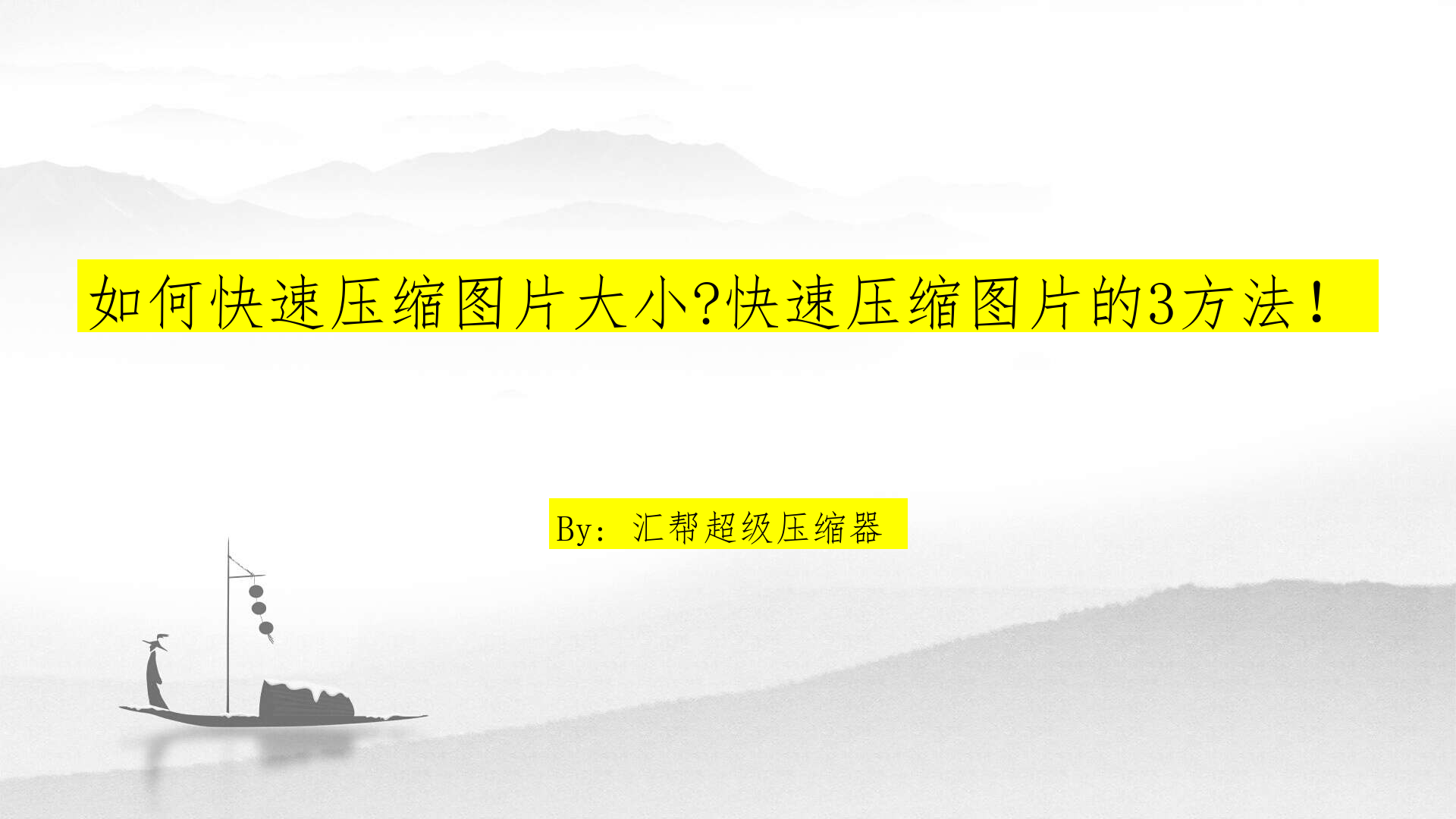
方法1:使用 汇帮超级压缩器 进行高效图片压缩
从零开始:成为汇帮超级压缩器的高手
步骤1:下载与安装 汇帮超级压缩器 前先给自己准备一个充足的咖啡杯, 因为即将要展开的一系列操作可能会让你感到有点疲倦。
为了让你的电脑更加美观和快速,你需要首先在电脑上搜索关键词“汇帮超级压缩器”,然后前往其官网下载 汇帮超级压缩器。请注意,千万不要点错了链接,误删了重要文件,或者安装了恶意软件。如果你是个经验丰富的老手,你可能已经知道这个过程,但还是要小心一点。选择“图片压缩"功能,你会进入一个专门为图片压缩设计的界面。。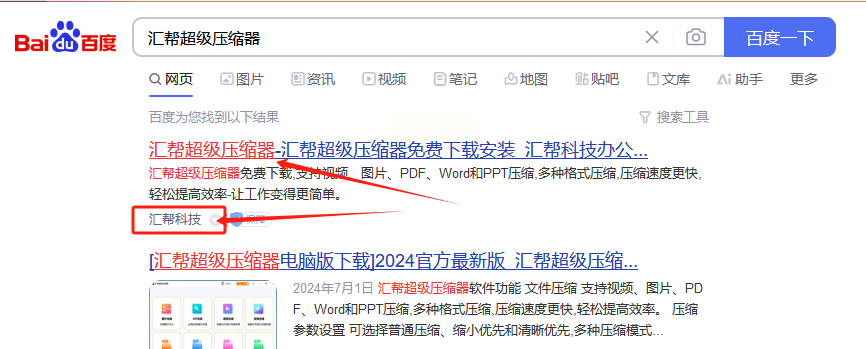
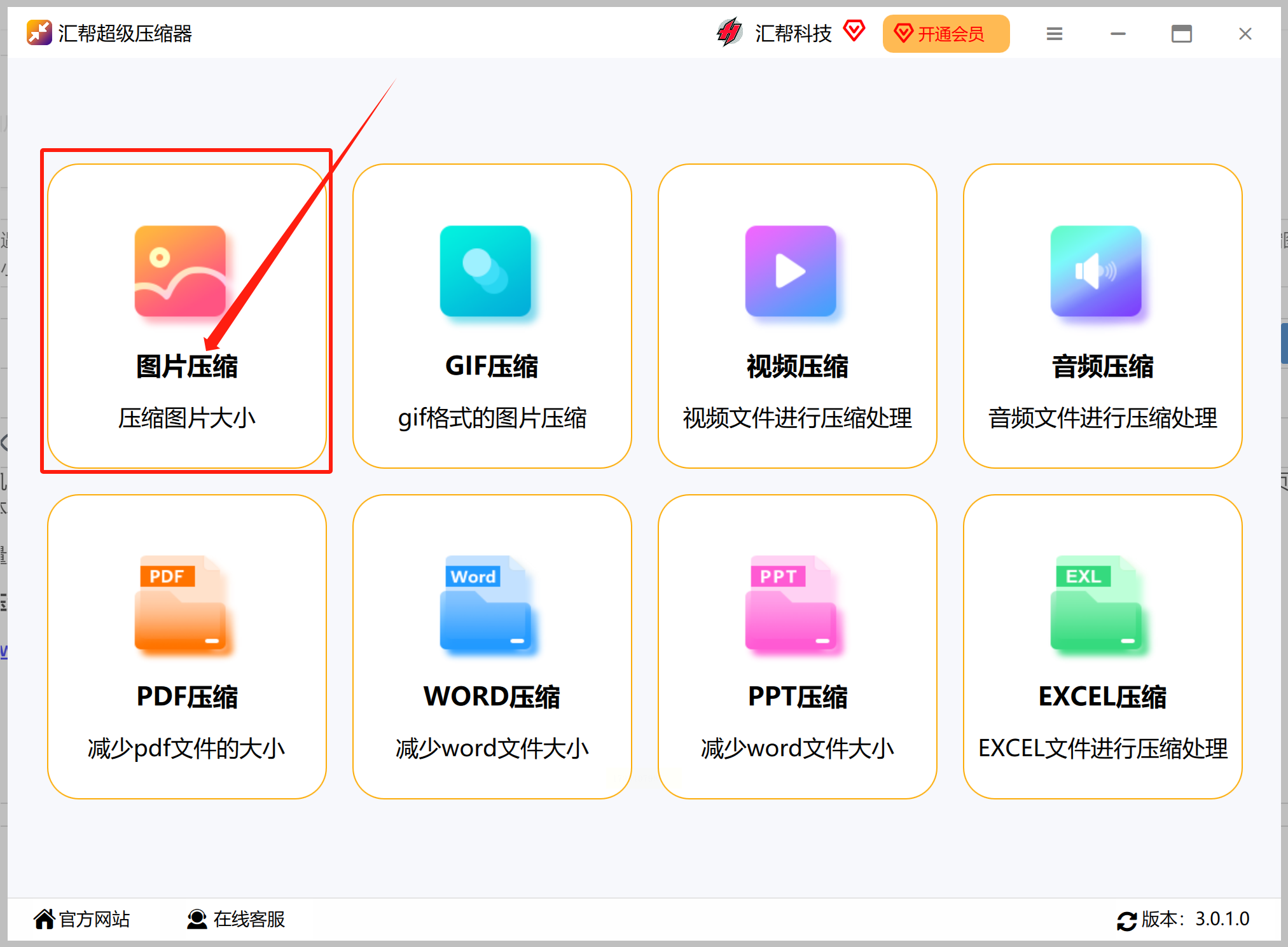
软件名称:汇帮超级压缩器
下载地址:https://www.huibang168.com/download/2NRKUn0jsI9J
步骤2:打开 汇帮超级压缩器 后,你会发现一个非常友好的界面,左上角有两个按钮:【添加文件】和【添加文件夹】。你可以直接拖拽文件到软件中间,也可以点击相应的按钮进行添加。
步骤3:在这个界面中,你可以设置图片的压缩质量、缩放比例等参数,具体如下:
* 设置图片的压缩质量:这是一个非常重要的步骤。选择合适的压缩质量可以让你的图片保持原有的清晰度,同时又能减小文件大小。通常来说,压缩质量越高,图片清晰度也就越好,但是大小却会变得越大。
* 设置图片的缩放比例:这个选项是为了让你能够更方便地管理图片大小而设计的。如果你不想改变原图的大小,可以直接把缩放比例设置为100%。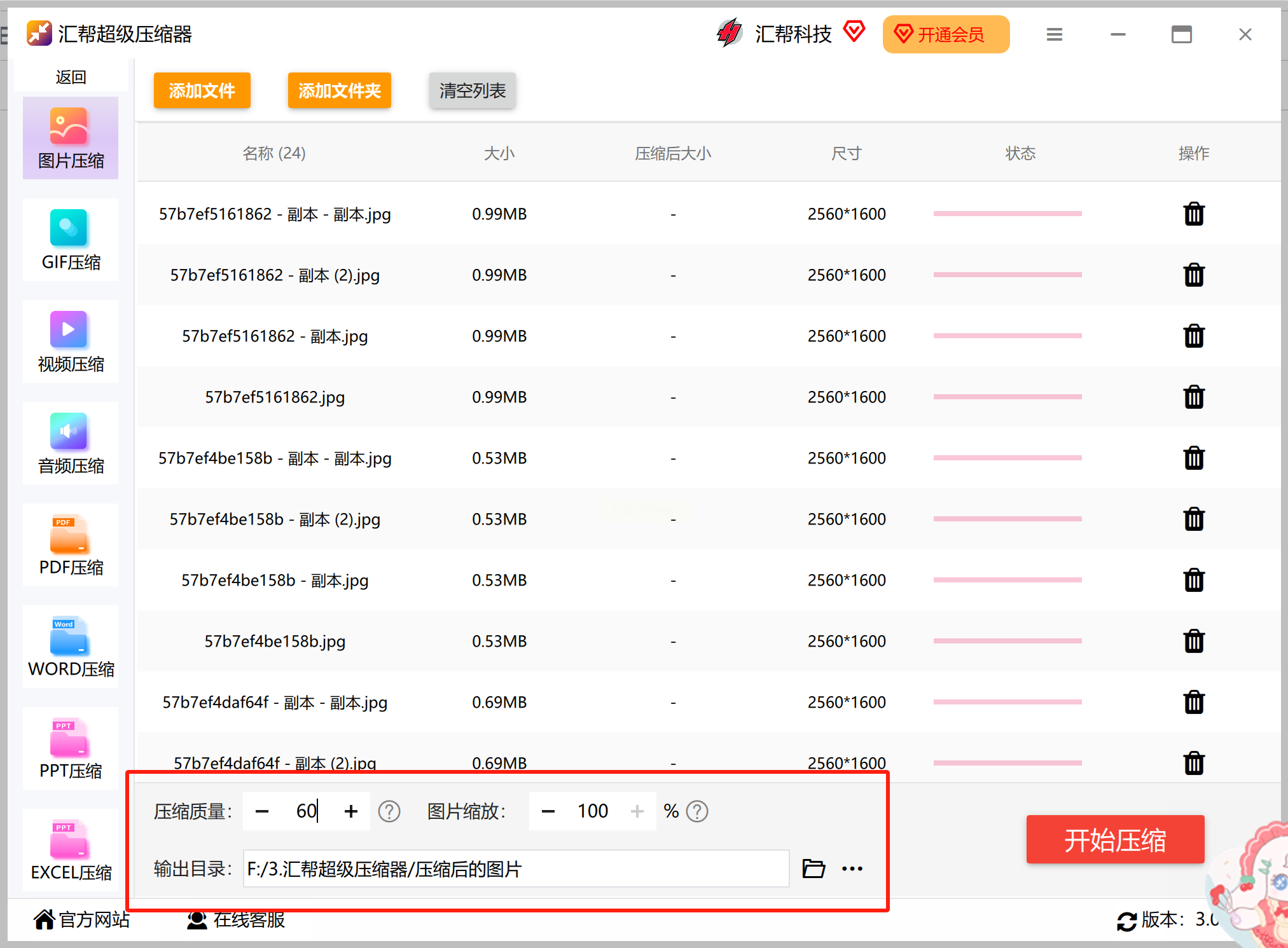
步骤4:选择输出目录是一个非常重要的步骤。在这个界面中,你可以选择压缩好的图片应该保存在哪里。默认是电脑桌面,如果你希望这些图片保存在特定的文件夹中,还是需要手动更改。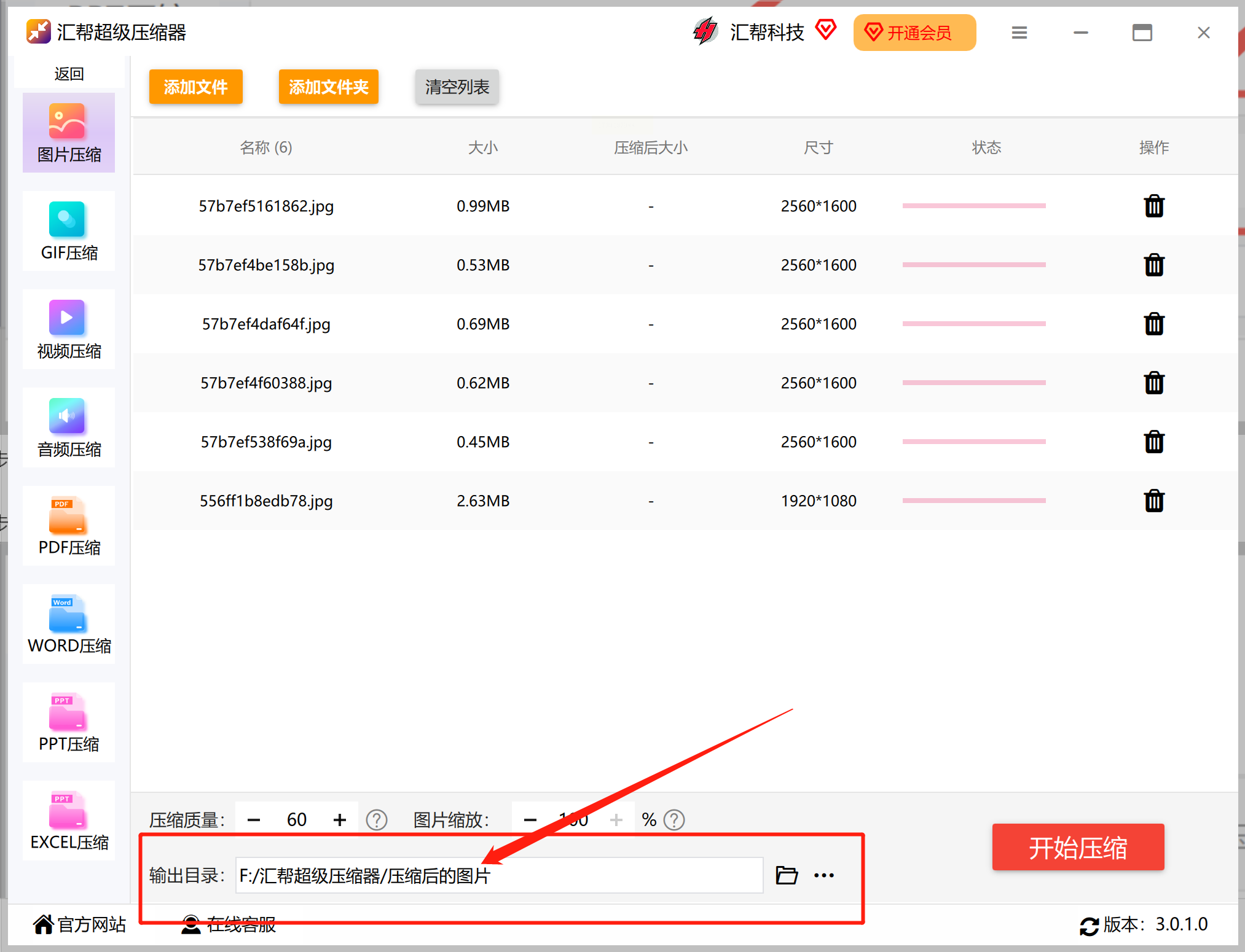
步骤5:设置完成后,只需点击右侧的【开始压缩】按钮即可触发压缩任务,等待任务完成后,可以看到被压缩好的图片都已经保存到你指定的输出目录。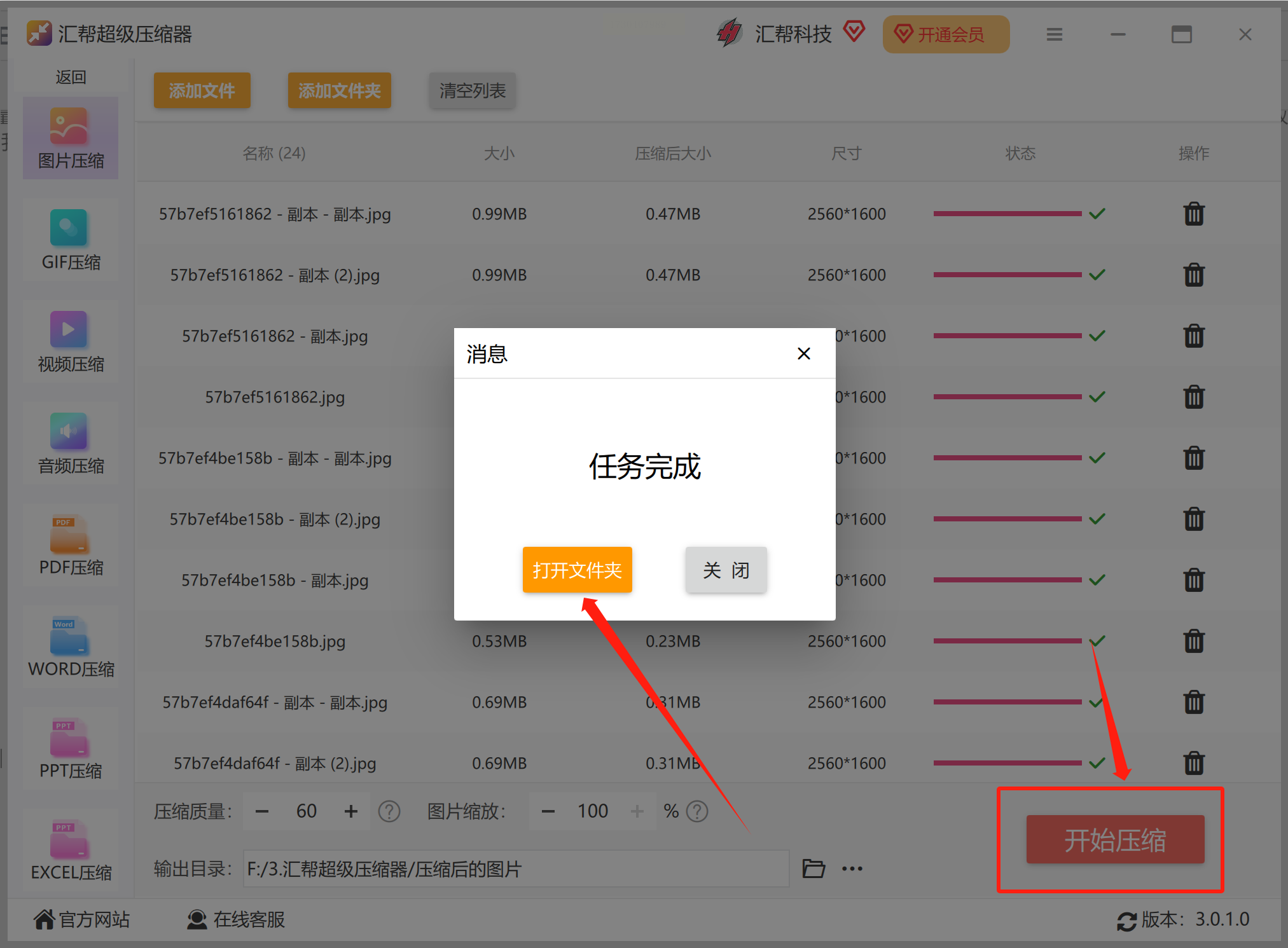
步骤6:如果你感觉这个过程还不够简单,你也可以尝试使用软件里的其他功能,比如批量压缩、自定义设置等。每个用户都有不同的需求, 汇帮超级压缩器 也能满足你的不同需要。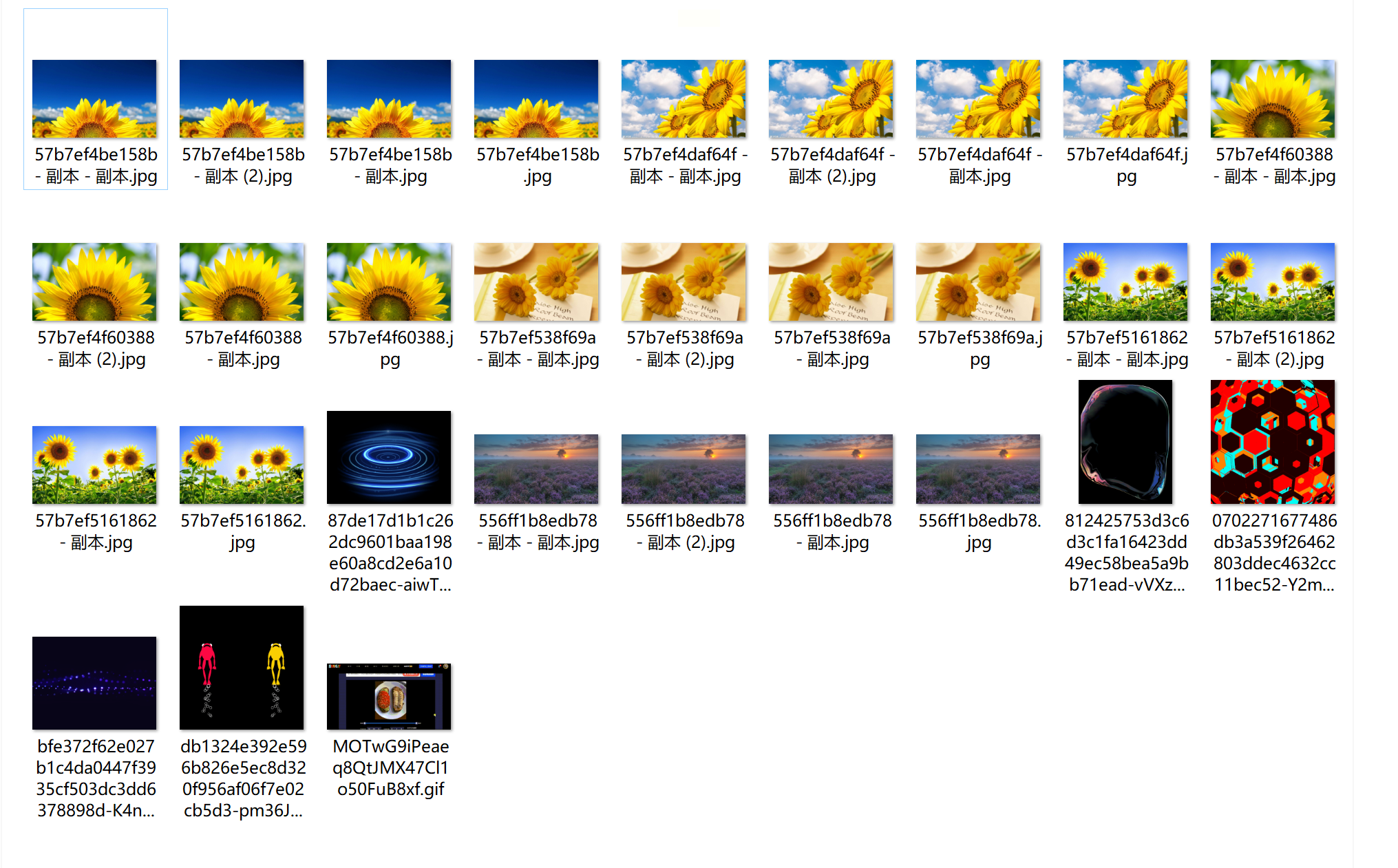
步骤7:一旦完成了这些步骤,就算是初学者也能够轻松使用 汇帮超级压缩器 进行图片压缩。所以,不要犹豫,赶快下载 汇帮超级压缩器 并开始你的操作吧!
方法2:如何使用Photoshop对图片进行压缩?
步骤1:寻找并打开Photoshop,进入图片编辑界面。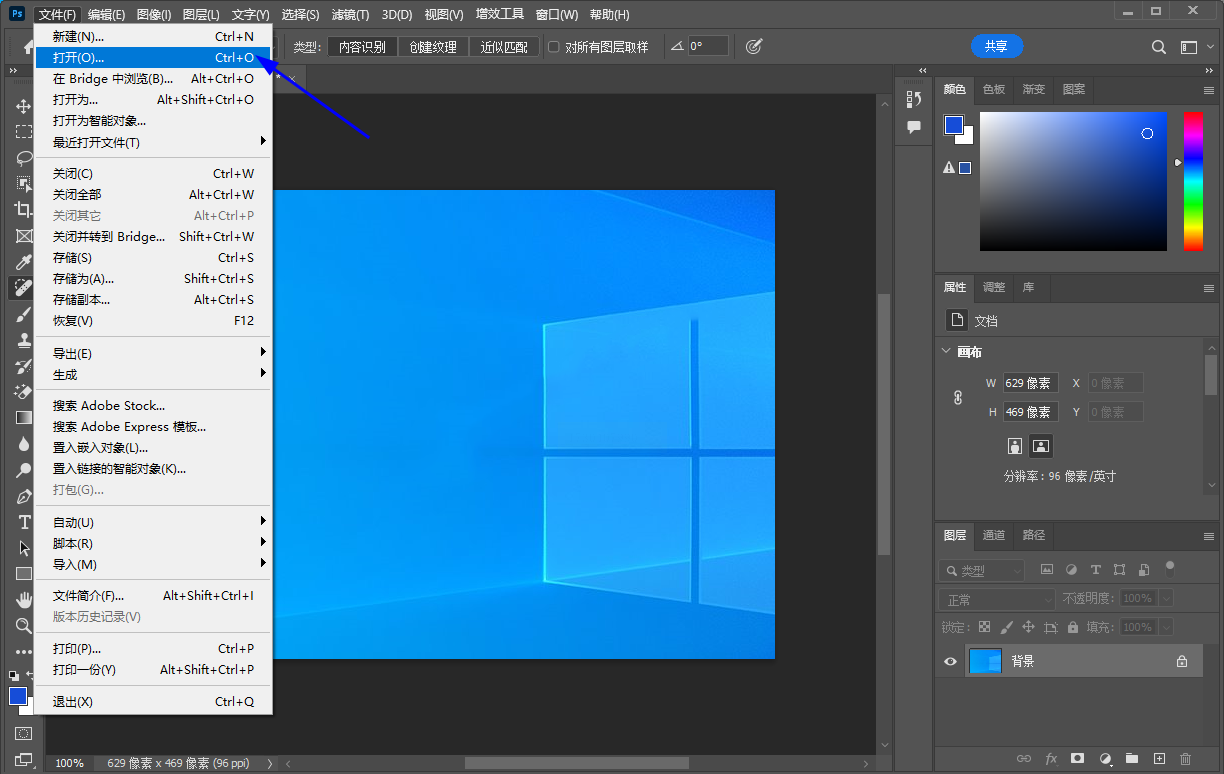
步骤2:在左上角点击“文件”菜单,然后选择“存储为A”,弹出保存设置窗口。
步骤3:仔细调整图片质量和文件大小,确保最小化尺寸和重量。下拉至极限设置,最低品质、最小内存,这样可以最大程度降低图片的大小。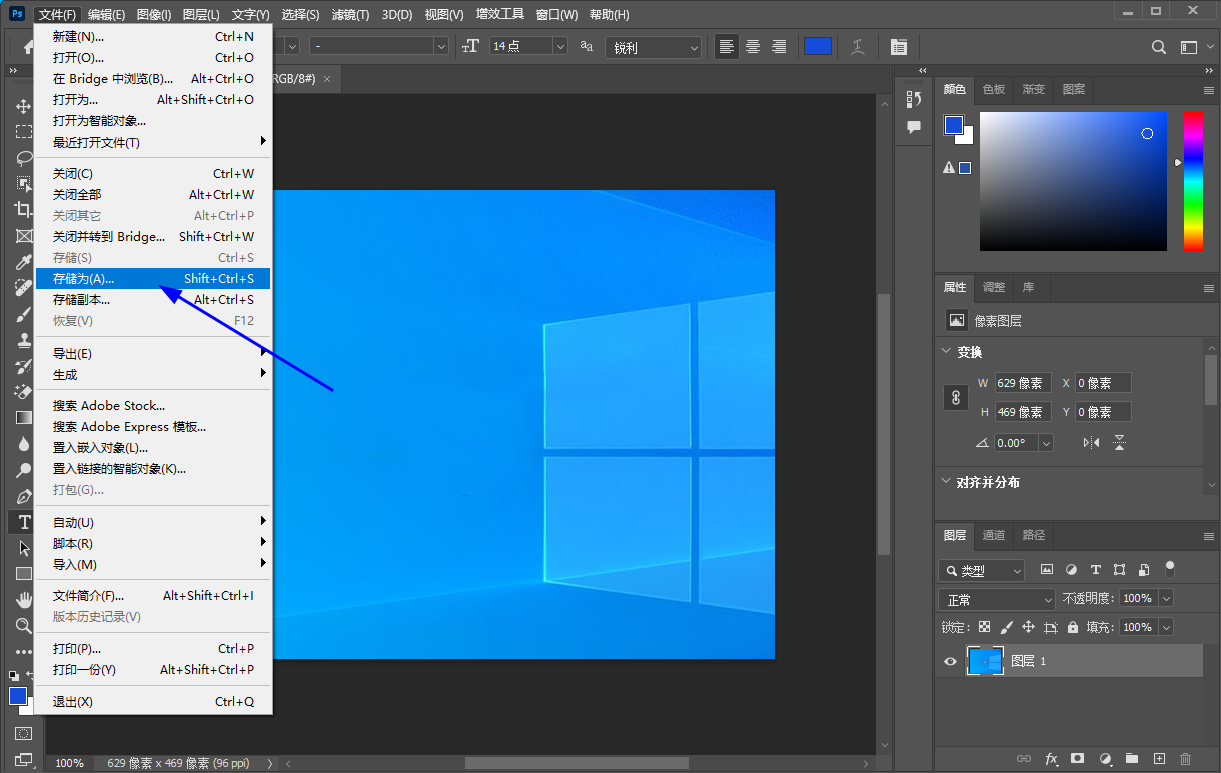
值得一提的是,Photoshop作为一个图像编辑软件,在处理图片方面具有超凡之力,但其复杂性也让许多人望而却步,甚至耗费数小时在安装上。然而,仅凭这点优势,它仍然被专业设计师视为必须的工具。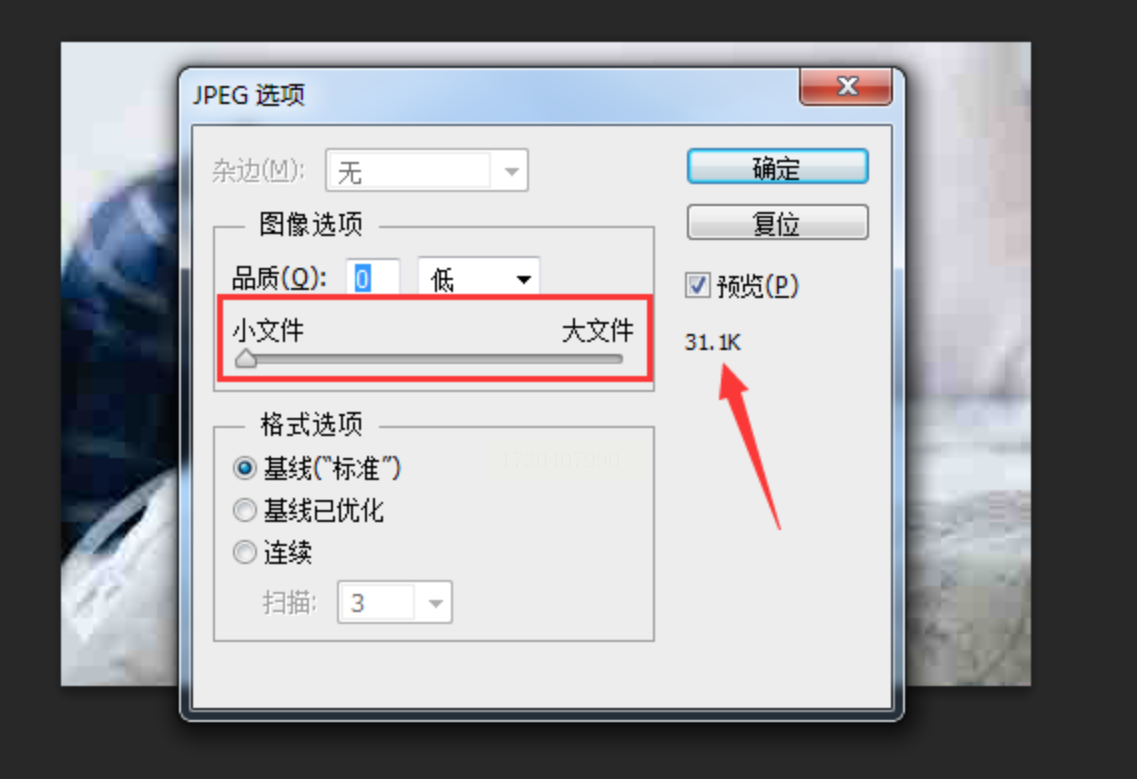
想要轻松压缩图片,了解Photoshop的一些基本操作也是非常有必要的。通过这些简单易行的方法,即使是新手也能很快上手。
方法3:橘子图片转换器
在探索数字世界的同时,我们经常会遇到各种各样的图像文件。然而,这些图像文件通常是按照不一致的压缩算法进行编码的,导致无法直接使用。这个时候,一个功能强大的工具就变得尤为重要了——《橘子图片格式转换器》。
步骤1:准备工作
首先,我们需要下载并安装《橘子图片格式转换器》软件。在安装完成后,打开软件主界面。你会发现左侧的功能列表中有一个叫做“压缩图片”的选项。这是我们要重点关注的地方。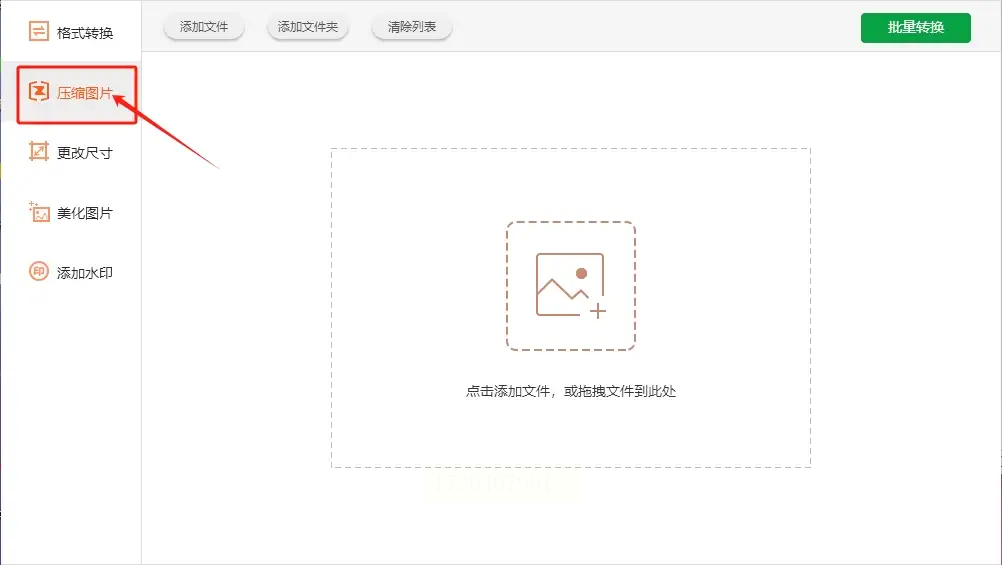
步骤2:添加图像文件
点击了“压缩图片”功能后的页面,你会看到两个按钮——“添加文件”和“添加文件夹”。这两个按钮让你能够轻松地将需要压缩的图像文件上传到软件中。你可以选择一个或多个文件,并且也可以选择将整个文件夹中的所有图像文件都进行压缩。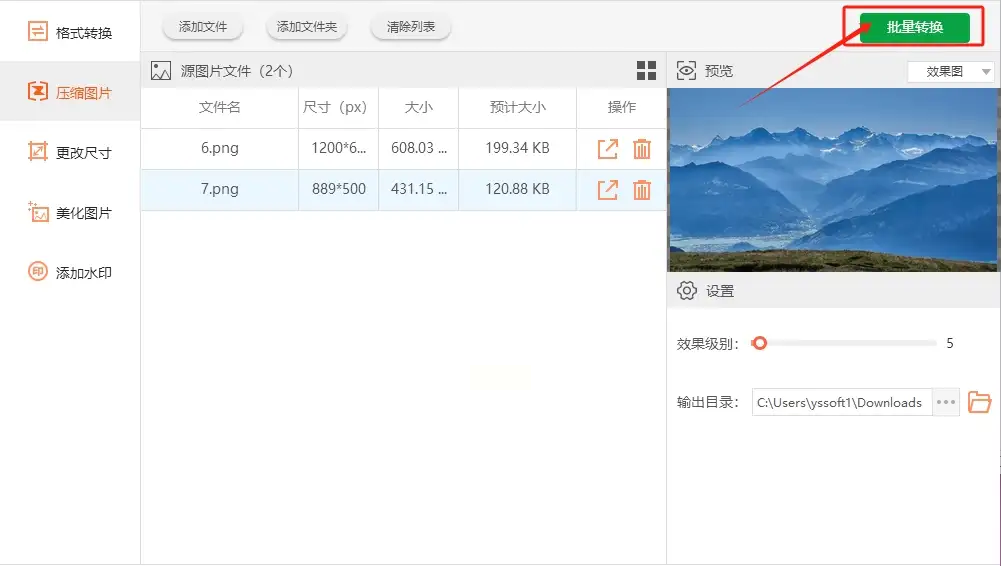
步骤3:设置压缩参数
在上传完成图像文件后,界面右边会出现几个重要的参数。首先,你需要确定“效果级别”,即你希望图像文件被压缩到多么程度。在这个选项中,你可以选择一个合适的压缩等级。接着,你需要设置“输出目录”,这将决定你的压缩结果保存在哪个地方。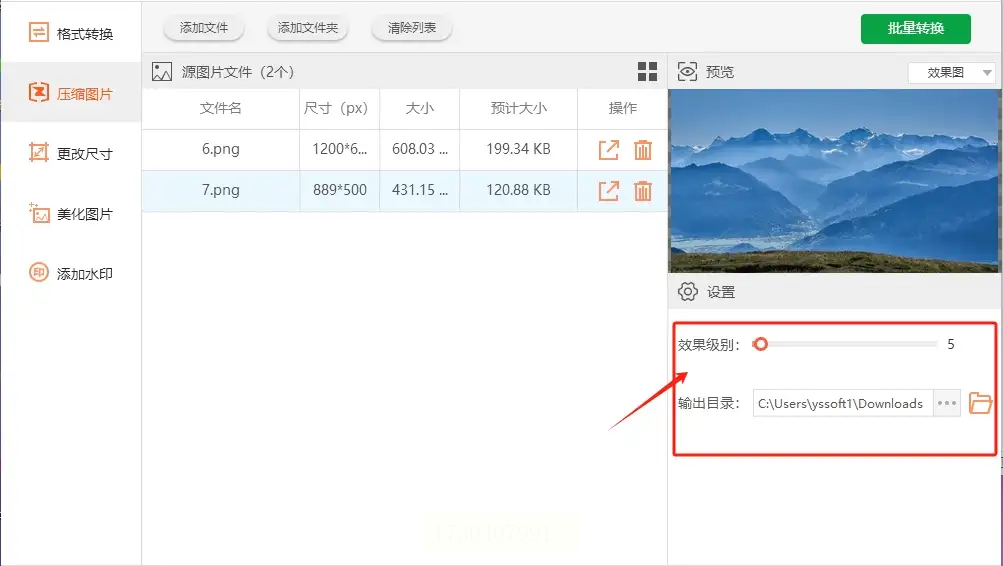
步骤4:开始转换
一旦所有参数都设置好,点击右上角的“批量转换”按钮。你就能够看到软件开始工作了,它会自动地将选中的图像文件进行压缩处理。这个过程可能需要一些时间,但最终,你会得到你想要的结果。
步骤5:查看转换结果
当软件完成了所有的转换操作后,它会弹出一个提示页面。这时候,你就能够看到一个“前往导出文件位置”的按钮。点击这个按钮,系统就会自动地打开输出文件夹,让你可以轻松地找到已经压缩好的图像文件。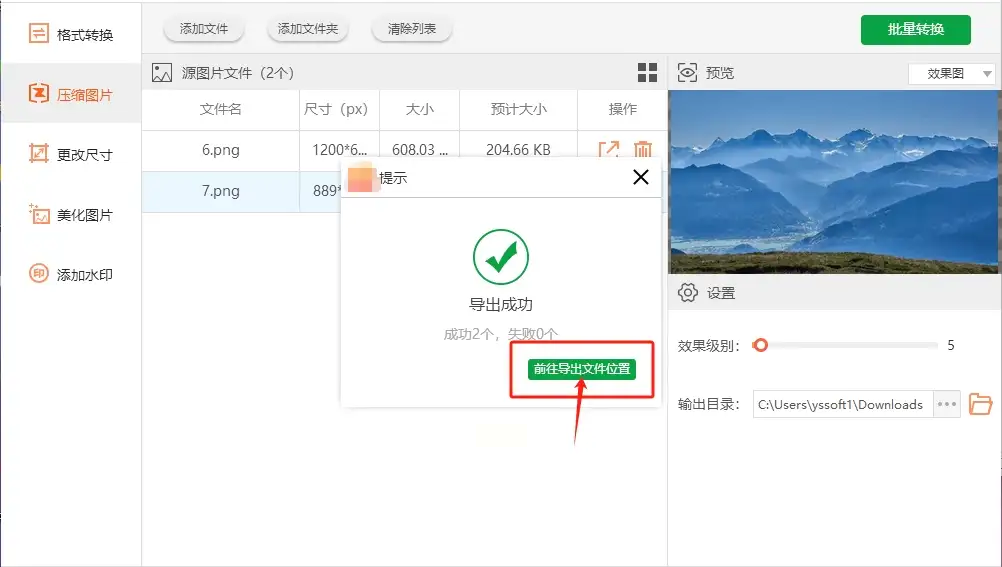
经过以上几个步骤,我们就能轻松地使用《橘子图片格式转换器》软件来压缩图像文件了。在这些操作中,你需要根据自己的需求设置合适的压缩参数,选择正确的输出目录,并最终点击“批量转换”按钮开始工作。最后,当你看到提示页面并且能够找到输出的文件时,就意味着你的任务已经完成。
~~~~~~~~~~~~~~~~~~~~~~~~~~~~~~~
图片压缩的艺术似乎已成为我们生活的一部分。在这个数字化时代,我们总是寻求最有效的解决方案来处理海量图像数据。一个巧妙的方法是使用专门设计的软件来实现此目的。
然而,这并不是唯一的途径。如果你想尝试更加创新的方式,为什么不试试将图片压缩作为艺术创作的一部分呢?你可以尝试通过实验性技术来获取独特的视觉效果。这种方法可能会让你的图像具有独特的质感和个性。
然而,在某些情况下,快速简单的方法可能是最佳选择。在这些情况下,用一款专门设计的软件如汇帮超级压缩器来完成任务似乎更为合适。这能让你轻松高效地处理图像数据。
最后,总体而言,选择哪种方法取决于你的具体需求。如果你需要快速简单的解决方案,使用专门设计的软件可能是合适的。然而,如果你想尝试更有创造性的方式,或许可以通过实验性技术来实现你的目标。
如果想要深入了解我们的产品,请到 汇帮科技官网 中了解更多产品信息!
没有找到您需要的答案?
不着急,我们有专业的在线客服为您解答!

请扫描客服二维码